
Comment transférer facilement de la musique d’un iPod vers un iPhone ? (3 façons les plus simples)

Lorsque le premier iPod est sorti en 2001, Steve Jobs a affirmé que l’iPod pouvait mettre tous les albums de musique dans la poche et vous permettre d’écouter n’importe où. En tant que lecteur de musique portable fabriqué par la plus grande entreprise technologique, l’iPod est toujours le lecteur de musique le plus influent que beaucoup de gens aiment. Cependant, l’iPhone est beaucoup plus pratique et largement utilisé par les gens, après tout, les gens laissent rarement leur iPhone à la maison lorsqu’ils sortent. Ainsi, transférer de la musique de l’iPod vers l’iPhone sera beaucoup plus pratique.
Eh bien, comment transférer de la musique de l’iPod vers l’iPhone ? Cet article vous présentera 3 façons les plus simples de transférer de la musique de l’iPod vers l’iPhone.
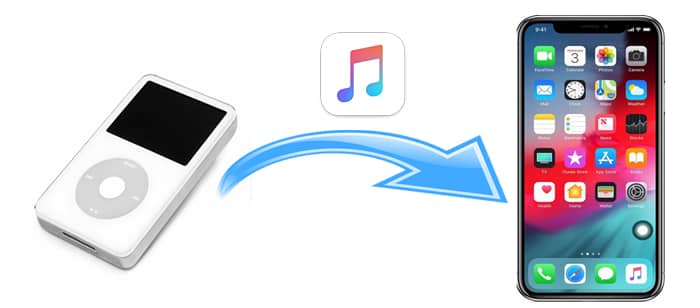
Méthode 1. Comment transférer de la musique de l’iPod vers l’iPhone à l’aide d’iOS Music Transfer
Méthode 2. Comment transférer des chansons d’un iPod vers un iPhone avec iTunes
Méthode 3. Comment transférer de la musique de l’iPod vers l’iPhone gratuitement via Bluetooth
La première façon de transférer de la musique de l’iPod vers l’iPhone est d’utiliser iOS Music Transfer, une application professionnelle de transfert de données de téléphone à téléphone. Il prend en charge les appareils Android et iOS. Avec lui, vous pouvez transférer des photos, de la musique, des contacts, des listes de lecture, des films, des émissions de télévision, des clips musicaux, des podcasts, iTunes U, des sonneries, des livres audio et des mémos vocaux de l’iPod vers l’iPhone en un clic. En outre, vous pouvez également copier des photos, des contacts et d’autres fichiers d’Android vers iOS, d’iOS vers Android et d’Android vers Android.
iOS Music Transfer est largement compatible avec l’iPhone/iPad/iPod fonctionnant sous iOS 6.0 et versions ultérieures, telles que l’iPhone 14 Pro Max/14 Pro/14/13/12/11/XS/XS Max/XR/X/8/8 Plus/7/7 Plus/SE (1ère génération)/6s/6s Plus/6 Plus/6/5s/5c/5/4s/4/4GS, iPod touch 5/4, etc.
Comment transférer de la musique de l’iPod vers l’iPhone ?
1. Téléchargez et installez iOS Music Transfer sur votre ordinateur, et connectez l’iPhone et l’iPod à l’ordinateur avec les câbles USB appropriés.

2. Une fois que ce programme a détecté automatiquement vos appareils, vérifiez si l'iPod est dans la position du téléphone source, sinon, cliquez sur Changer pour changer la position.

3. Cochez le dossier Médias qui contient les fichiers musicaux du tableau et appuyez sur le bouton Commencer à copier ci-dessous pour copier de la musique de l’iPod vers l’iPhone.
Vous aimerez peut-être :
Meilleures façons de transférer de la musique de l’iPhone vers l’iPod
Comment transférer de la musique d’un iPhone à l’autre
Vous envisagez de transférer gratuitement de la musique de l’iPod vers l’iPhone ? Vous pouvez essayer iTunes, le moyen traditionnel de transférer de la musique de l’iPod vers l’iPhone. Cependant, avant de commencer, assurez-vous que la version iOS de l’iPhone est supérieure à celle de l’iPod et que vous avez installé la dernière version d’iTunes sur votre ordinateur. Notez également qu’iTunes ne peut copier que la musique achetée de l’iPod vers l’iPhone, et que les fichiers audio ou les vidéos de l’iPhone cible seront effacés par le nouveau contenu synchronisé à partir de l’iPod.
Si vous êtes sûr d'utiliser cette méthode, voyons comment télécharger de la musique de l'iPod vers mon iPhone étape par étape.
1. Lancez la dernière version d’iTunes sur votre ordinateur et connectez l’iPod à l’ordinateur via un câble USB.
2. Copiez la musique de l’iPod sur iTunes. Une fois que votre iPod apparaît dans la fenêtre iTunes, cliquez sur l’icône iPod dans la fenêtre en haut à gauche, sélectionnez Résumé dans la fenêtre de gauche > Cet ordinateur sous Sauvegardes dans la fenêtre de droite > Appuyez sur Sauvegarder maintenant. Attendez ensuite qu’iTunes ait fini de sauvegarder la musique.

3. Synchronisez la musique d’iTunes vers l’iPhone. Éjectez l’iPod de l’ordinateur et branchez l’iPhone à l’ordinateur à l’aide d’un câble USB. Une fois qu’iTunes a reconnu votre iPhone, cliquez sur l’icône iPhone dans le coin supérieur gauche > Cliquez sur Musique dans le panneau de gauche > Appuyez sur Synchroniser la musique pour commencer à transférer de la musique d’iTunes vers l’iPhone. Une fois l’ensemble du processus terminé, vous transférerez avec succès la musique de l’iPod vers l’iPhone.

Notes:
Si vous ne parvenez pas à transférer de la musique de l’iPod vers l’iPhone à l’aide d’iTunes, vous pouvez accéder à Réglages de l’iPhone/iPod > Identifiant Apple > Localiser mon > Localiser mon iPhone > Tournez le bouton en position d’arrêt et réessayez.
De plus, vous pouvez suivre ce guide pour importer la musique de votre iPod sur votre nouvel ordinateur sans problème.
Cliquez dessus pour faire de votre chanson préférée une sonnerie pour votre iPhone.
Outre les deux méthodes ci-dessus, si vous souhaitez simplement transférer plusieurs chansons de l’iPod vers l’iPhone, vous pouvez également essayer Bluetooth. Bluetooth est un outil très pratique pour transférer seulement un ou deux fichiers musicaux. Cependant, si vous souhaitez transférer des fichiers musicaux volumineux, cela peut prendre une demi-heure ou même plus.
Comment transférer de la musique de l’iPod vers l’iPhone ?
1. Activez la fonction Bluetooth sur les deux appareils et placez-les à proximité. Vous pouvez accéder au centre de contrôle et appuyer sur l’icône Bluetooth ou dans les paramètres > Bluetooth pour activer le Bluetooth sur les deux appareils.

2. Associez les deux appareils. Sur l’iPod, touchez le nom de votre iPhone parmi les appareils disponibles et jumelez-le.
3. Sur iPod, écoutez la chanson que vous souhaitez transférer > Appuyez sur les trois points en bas de l’écran > Cliquez sur Partager la chanson... > Sélectionnez l’iPhone disponible dans la liste. Acceptez ensuite la chanson sur l’iPhone.
C’est une autre façon de transférer gratuitement de la musique de l’iPod vers l’iPhone.
Comment transférer de la musique iPod sur iPhone ? Après avoir lu cet article, vous pouvez choisir n’importe quel moyen ci-dessus pour transférer de la musique de l’iPod vers l’iPhone avec succès. Mais compte tenu de la vitesse de transfert et de la sécurité, je vous recommande vivement d’essayer iOS Music Transfer, qui est hautement sécurisé, rapide et facile à utiliser sans effacer les données existantes sur l’iPhone cible. Cela vaut vraiment la peine d’essayer.
Enfin, si vous rencontrez un problème lors de l’utilisation, n’hésitez pas à laisser un commentaire ci-dessous.
Articles connexes :
Comment transférer efficacement de la musique de l’iPhone vers l’ordinateur ? (4 conseils)
Comment transférer de la musique de l’iPhone vers Mac ? (Top 4 des façons)
Comment transférer de la musique d’un iPod vers un ordinateur Windows 10
iPhone Music Manager : Transférez, ajoutez et organisez la musique de votre iPhone
Comment transférer de la musique d’un iPod à un iPod [Doit lire]
Comment transférer des photos d’Android vers Android ? [4 façons]

 Transfert de téléphone à téléphone
Transfert de téléphone à téléphone
 Comment transférer facilement de la musique d’un iPod vers un iPhone ? (3 façons les plus simples)
Comment transférer facilement de la musique d’un iPod vers un iPhone ? (3 façons les plus simples)





